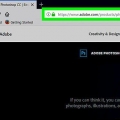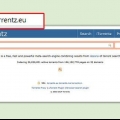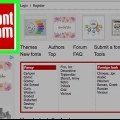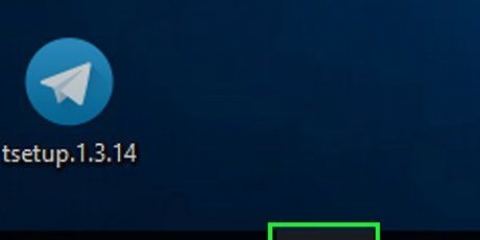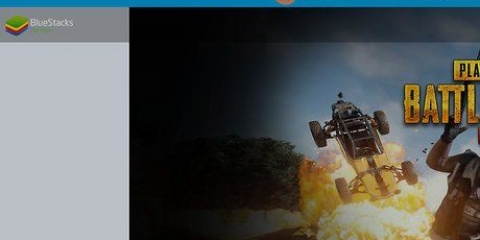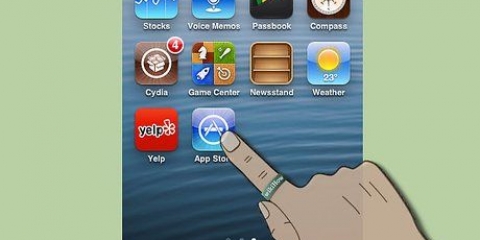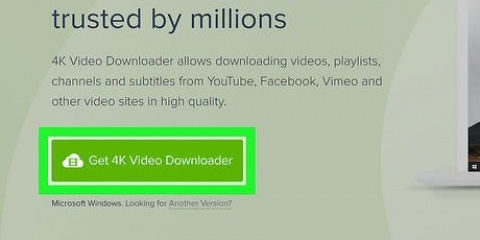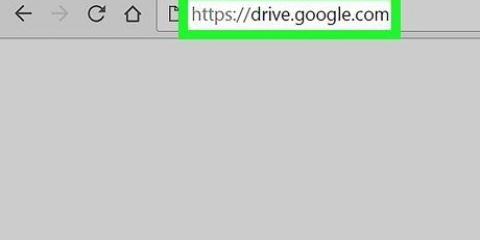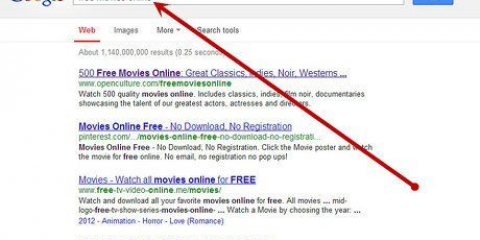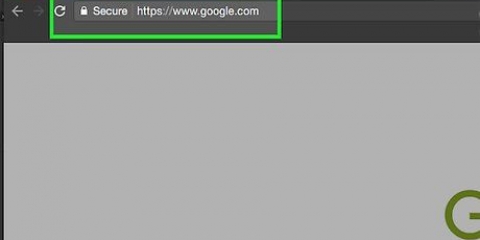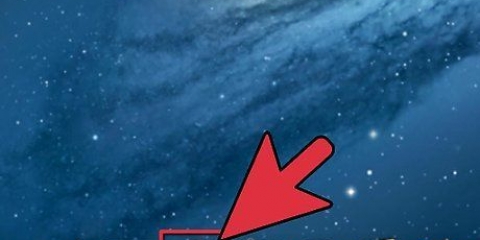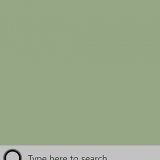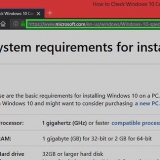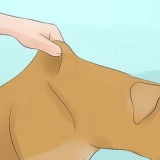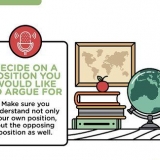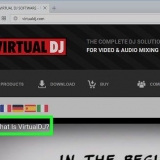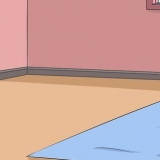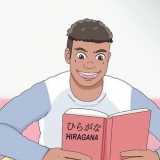https://www.minecraft mods.dk/ https://www.planet minecraft.com/resources/mods/ https://www.forbandelse.com/minecraft/mc-mods http://www.9 minecraft.net/category/minecraft-mods/ https://www.pcgamesn.com/minecraft/twenty-best-minecraft-mods
















Download en minecraft-mod på en mac
Indhold
Denne vejledning vil lære dig, hvordan du downloader og installerer Minecraft-mods på en Mac. Mods er uofficielle tilføjelser og tilpasninger, som normalt er lavet af andre spillere. Alle mods designet til at fungere med Minecraft: Java Edition burde også fungere på en Mac. For at downloade Minecraft-mods skal du først downloade og installere Minecraft Forge API.
Trin
Del 1 af 3: Installation af Minecraft Forge

1. Gå tilhttp://filer.minecraftforge.lige i en webbrowser. Dette er websiden for Minecraft Forge. Denne software gør det nemt at installere mods til Minecraft.

2. Klik påat installere under `Anbefalet`. Det er boksen til højre. Dette vil downloade en `.jar`-fil, der giver dig mulighed for at installere Minecraft Forge på en pc eller Mac.

3. Åbn Finder
. Det er ikonet, der ligner en blå og hvid smiley. Det er i Dock nederst på skærmen.
4. Klik påDownloads. Du kan finde den i sidebjælken til venstre. Som standard er det her, de filer, der er downloadet fra internettet, gemmes.
Hvis du har gemt Forge-installationsprogrammet til en anden placering, skal du bruge Finder til at navigere til det sted, hvor du gemte filen.

5. Dobbeltklik på Forge .-installationsprogrammet. Filnavnet er `forge-1.12.2-14.23.5.2768-installer` eller noget lignende, afhængig af hvilken version du downloader.
Hvis du får en advarsel om, at filen ikke kan installeres, fordi den er fra en ukendt udvikler, skal du klikke på Apple-ikonet i øverste venstre hjørne og derefter klikke på Systempræferencer. Klik på ikonet System og sikkerhed og så videre Åben alligevel under fanen `Generelt`. Indtast derefter din brugeradgangskode. Åbn derefter filen igen.

6. Vælg `Installer klient` og klikNæste. Sørg for, at den runde knap ud for `Installer klient` er valgt, og klik Næste. Dette vil installere Minecraft Forge. Når installationen er fuldført, vil du se en meddelelse, der indikerer, at den var vellykket.
Del 2 af 3: Download og installer mods

1. Naviger tilhttps://www.google.com i en webbrowser. Du kan bruge Safari, Chrome eller enhver anden webbrowser, du har på din Mac.

2. Gå ind Minecraft-mods i søgefeltet, og tryk på↵ Indtast. Søger efter Minecraft-mods. Der er flere websteder, der har mods til Minecraft. Nedenfor er et par eksempler:

3. Klik på en mod, du er interesseret i. Hvis du har fundet en Minecraft-mod, der interesserer dig, skal du klikke på moddens titel for at se mod-informationssiden.

4. Klik på downloadlinket til mod. Find downloadlinket på informationssiden, og klik på det. Dette kunne være en knap, der siger Hent, eller der kan være et link med mod`ens filnavn. Dette vil sandsynligvis downloade filen som en `.zip` eller `.jar` fil.
Sørg for at downloade den seneste version af moddet eller den version, der matcher din version af Minecraft Forge.

5. Åbn Finder
. Det er ikonet, der ligner en blå og hvid smiley i Dock nederst på dit skrivebord.
6. Klik påDownloads. Som standard kan filer, du downloader fra internettet, findes i mappen Downloads.
Hvis du har gemt mod-filen til en anden placering, skal du bruge Finder til at navigere til den placering, hvor du gemte filen.

7. Vælg mod-filen, og tryk på⌘ cmd+C. Dette kopierer det til din udklipsholder.

8. Klik pågå. Denne mulighed kan findes i menulinjen øverst på skærmen. En liste over ofte brugte mapper på din Mac vises.

9. Elsker⌥ Mulighed og klik på Bibliotek. Når du trykker på `Option`-tasten på dit tastatur, vil `Library`-mappen blive vist på listen over mapper i `Go`-menuen.

10. tryk på knappenApplikationssupport. Dette er den mappe, der indeholder installationsmappen til Minecraft og andre programmer.

11. Klik påMinecraft-folder.

12. Klik på kortetmods. Det er i Minecraft installationsmappen. Dette er mappen, hvor du placerer alle dine mods.
Hvis mappen `mods` ikke findes, skal du klikke Fil i menulinjen øverst, klik på Nyt kort. Omdøb den nye mappe `mods` med et lille `m`.

13. Klik påAt behandle. Når du har åbnet `mods`-mappen, skal du klikke på menuen At behandle i menulinjen øverst på skærmen.

14. Klik påAt holde. Dette vil indsætte mod-filen i mods-mappen. Mod`et er nu installeret.
Del 3 af 3: Åbning af mods i Minecraft

1. Klik påProgrammer i Finder. Mappen Programmer er i venstre sidebjælke i Finder.

2. Dobbeltklik på Minecraft. Minecraft-appen har et ikon, der ligner en græsmarksblok.

3. Klik på den grønne pil ud for `Afspil`. Dette viser flere profiler, som du kan vælge.
Hvis du bruger en ældre version af Minecraft, skal du klikke på rullemenuen ud for `Profil`.

4. Vælg `Forge`-profilen. Dette er den profil, der indeholder dine mods.

5. Klik påSpil. Det er den grønne knap i bunden af titelskærmen. Dette starter spillet med dine mods.
Artikler om emnet "Download en minecraft-mod på en mac"
Оцените, пожалуйста статью
Populær